Los bloques multimedia de Gutenberg son los que nos permiten insertar videos, audios y documentos en las entradas y páginas de WordPress.
El bloque de insertar video es el primero de los bloques multimedia que vamos a ver y sirve para insertar un video desde nuestra biblioteca de medios.
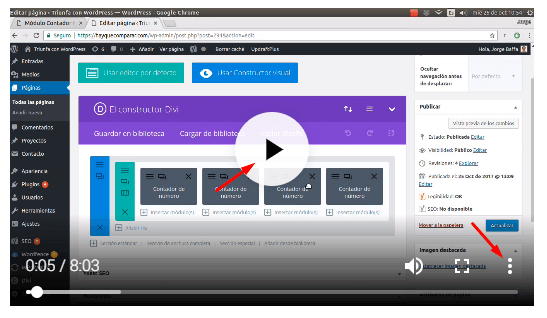
Cuando insertamos un nuevo bloque de video lo primero que vemos son las tres opciones que nos da para añadir el video en cuestión:
Quiero aclarar que yo no recomiendo insertar videos en WordPress que estén alojados en la biblioteca de medios, excepto para casos muy puntuales. Para ampliar esta cuestión te recomiendo leer:
Una vez que el video está insertado, si vamos a la vista publicada, podemos ver los siguientes controles:
✦ Reproducir.
✦ Poner en pausa.
✦ Barra de progreso.
✦ Ajuste de volumen.
✦ Poner en pantalla completa.
✦ Descargar el video.
Además desde la barra de herramientas del bloque podemos ajustar la alineación del video e incluso elegir otro video sin tener que borrar el bloque y volver a insertar uno nuevo.
Activada esta opción el video comienza a reproducirse automáticamente cuando alguien accede a la página.
La opción bucle hace que el video vuelva a comenzar automáticamente una vez que termina.
Si activamos la opción silenciado el video estará con el sonido apagado de forma predeterminada. Por supuesto que el usuario lo puede activar en cualquier momento, si así lo desea, utilizando el ícono del parlante del propio video.
Con esta opción podemos ocultar los controles del video. Quiero decir que el usuario no podrá detener el video ni avanzarlo a una determinada posición, ni regular el volumen, ni tampoco descargarlo.
Desde esta opción podemos seleccionar una imagen para que se muestre sobre el video cuando se encuentre detenido.
Es útil para mejorar la estética de la página ya que, de no ponerla, el bloque mostrará una captura cualquiera del propio video que quizás no quede muy bien.
El bloque de video de Gutenberg puede transformarse en un bloque de archivo adjunto.
El bloque de audio de Gutenberg es el segundo de los bloques multimedia y nos permite insertar música (o un podcast) en una entrada del blog.
Su uso es muy similar al bloque de video. Una vez insertado el bloque te permite elegir el archivo de audio a subir y lo inserta en el contenido del post.
El aspecto que tiene es el de un reproductor de audio como cualquiera que hayas visto, con su regulación de volumen, su contador de posición temporal y por supuesto el botón para reproducir y detener. También incluye una opción para descargar el archivo de audio.
Activando la opción de reproducción automática le indicamos al bloque que reproduzca el audio automáticamente cuando alguien accede a la página.
Te puede servir para ponerle música a la página aunque es algo que no te recomiendo, excepto en casos muy especiales. Normalmente a la gente le molesta que empiece a sonar música automáticamente.
La opción de bucle, como ya vimos en el bloque de video, hace que la canción (o el audio que sea) vuelva a comenzar una y otra vez después de finalizar.
Si ponemos la opción de precarga en automático el archivo de sonido comienza a cargarse cuando alguien entra en la página. Esto ayuda a que la reproducción comience más rápido cuando la persona haga clic en el botón de reproducir. Ya que no tendrá que esperar a que se cargue.
Por contra consume más recursos del servidor ya que, si luego la persona no reproduce el audio, no tuvo sentido haberlo precargado.
El bloque de audio de Gutenberg puede transformarse también en un bloque de archivo adjunto.
El bloque de YouTube es otro de los bloques multimedia de Gutenberg. En este caso nos permite insertar un video de YouTube para que sea reproducido dentro de una entrada o página de WordPress.
Como ya te imaginarás, lo primero que tenemos que hacer cuando insertamos un nuevo bloque es indicarle qué video queremos que muestre.
A diferencia del bloque de video, en donde el video debía estar alojado en la biblioteca de medios de WordPress, el bloque de YouTube solo nos pide la URL de YouTube del video que queremos insertar y Gutenberg hace el resto.
Una vez que el bloque de video está insertado podemos usar la barra de herramientas para ajustar la alineación. Y con el botón del lápiz podemos cambiar la URL que habíamos puesto por la de otro video.
El bloque de YouTube también nos permite escribir una leyenda al pie del video.
El bloque de archivo de Gutenberg nos sirve para insertar un documento descargable dentro de una entrada o una página de WordPress.
El archivo se aloja en la biblioteca de medios de WordPress y el bloque muestra un enlace y un botón para iniciar la descarga. El texto del enlace se puede modificar escribiendo directamente sobre él.
Como ya decía, si queremos modificar el texto del enlace podemos escribir directamente sobre éste.
Desde estos ajustes podemos elegir a dónde apunta el texto. Las opciones son:
✦ Archivo multimedia.
✦ Página de adjuntos.
En lo que respecta al botón de descarga solo podemos elegir si lo mostramos o si lo ocultamos.
¿Qué diferencia hay entre el enlace y el botón en el bloque de archivo?
? El botón en todos los casos en que esté visible lo que hace es iniciar la descarga del archivo.
? El enlace en cambio puede actuar de distintas maneras:
Si elegimos la opción de enlazar a la página de adjuntos nos llevará hasta esa página.
Si elegimos enlazar al archivo multimedia pueden pasar dos cosas según el tipo de archivo:
Sabiendo ésto podemos jugar para darle más posibilidades al usuario.
Por ejemplo, si se trata de un PDF podrías poner en el texto del enlace Ver ahora y enlazar al archivo multimedia. Entonces el usuario sabe que tiene la opción de ver el archivo en su navegador o bien descargarlo con el botón.
Si estás pensando en utilizar el bloque de archivo para insertar un documento descargable te recomiendo ver primero si no te conviene gestionarlo con un plugin de descargas.
¿Te sirvió esta guía sobre los bloques multimedia de Gutenberg? Entonces dame una mano para ayudar a más gente compartiéndola en las redes sociales. ¡Gracias!
Al momento de activar el constructor Divi se crea una nueva opción en el menú…
Divi es un constructor para WordPress que se instala como un si fuera un tema…
En esta guía te muestro paso a paso cómo crear una caja con información del…
En esta guía te muestro cómo cambiar el encabezado de la página home para que…
En esta guía vamos a ver cómo asignar con Divi un diseño diferente a entradas…
En esta guía te muestro paso a paso cómo crear un CV digital con WordPress…